Mi a teendő, ha az NT kernel és rendszerek feldolgozzák az ablakokat

- 2785
- 812
- Jónás János Endre
Kevés Windows -felhasználó nem állt szembe olyan helyzetben, amikor a számítógép lassul, és nagy későn reagál a tulajdonos cselekedeteire. Az okok eltérőek lehetnek, de a Windows szinte minden verziójában lehetősége van nyomon követni, hogy melyik program vagy folyamat a viselkedés bűnösei. Közülük néha megjelenik az NT kernel és rendszerek rendszerfolyamata, különösen a Windows 10/8/7 felhasználók gyakran panaszkodnak, bár a segédprogram még az operációs rendszer korai verzióiban is jelen van. Ami a processzor terhelésének mértékét illeti, meglehetősen kiterjedt korlátokban ingadozhat, 10-90% -ról. Az utóbbi esetben a PC munkája valójában megbénult.

Mi ez az NT kernel- és rendszerfolyamat, amelyért felelős
A rendszer folyamatának angol nevéből származó pontos fordításnak nincs értelme, de ha adaptálja, akkor kap valamit, mint például a "Core és a rendszer folyamatok". Ebből a névből egyértelmű, hogy a segédprogram az operációs rendszer része, és meglehetősen fontos. Valójában ez többek között biztosítja a Windows OS szolgáltatásainak memóriakontrollként való működését, folyamatokként, részt vesz a hardver virtualizációs eljárásban.
Az is ismert, hogy az NT Kernel & Systems tartalmazza a rendszerindító képernyőt, azaz a Windows betöltési képernyőt.
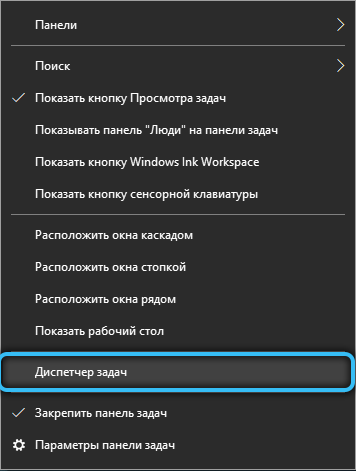
A folyamat végrehajtható fájl, a "Task Manager" -ben, amely a "Processes" lapon jelenik meg, ntoskrnl néven.alkalmazás. Így ez egy futtatható fájl, amelyet a memóriába töltnek az operációs rendszer kernelének betöltésének szakaszában, és a háttérben működik.
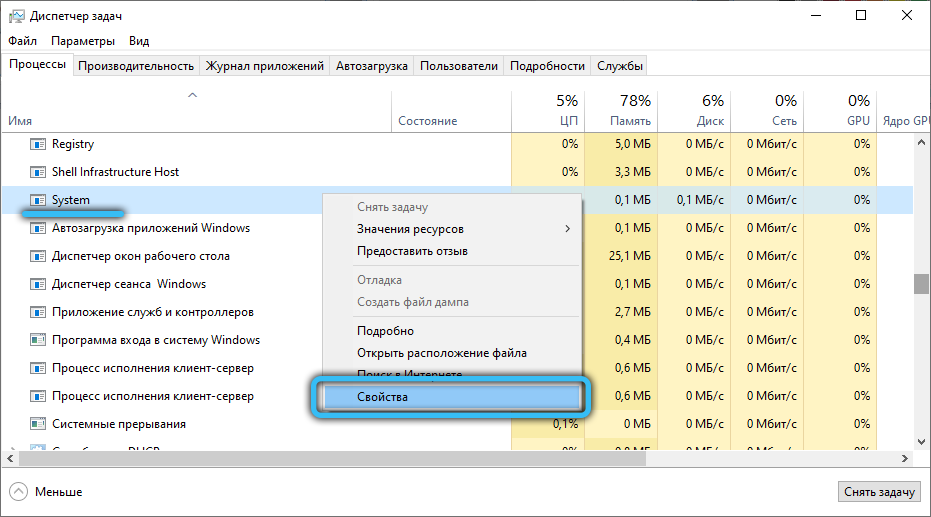
Ezért a rendszer folyamatának leállítása rendkívül nem ajánlott. Sok felhasználó azonban nem ismeri ezt, és kirakodja a memóriából, gyakran következmények nélkül.
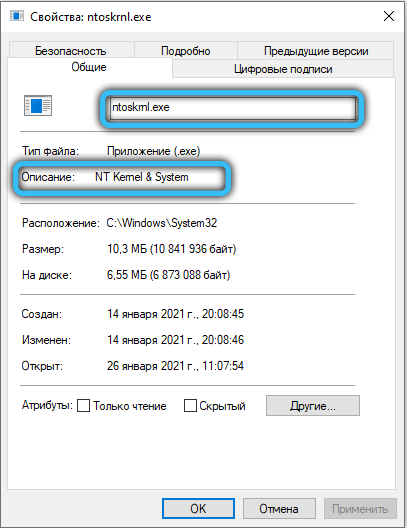
Miért tölti be az NT Kernel & Systems a processzort
Az operációs rendszer hardver és szoftver része közötti interfészként a folyamat számos kiegészítő feladatot hajt végre. Az egyik a harmadik parti alkalmazások kezelése. A számunkra érdeklődés kérdésének szempontjából ez az összetevő felelős a számítógépes erőforrások túlzott fogyasztásáért.
Leggyakrabban a problémák a helytelenül telepített alkalmazások miatt jelentkeznek. Időnként a bevált programok kódja a memóriakezeléshez kapcsolódó hibákat tartalmaz. Vannak "görbe" sofőrök, különösen a gyártó nem írta.
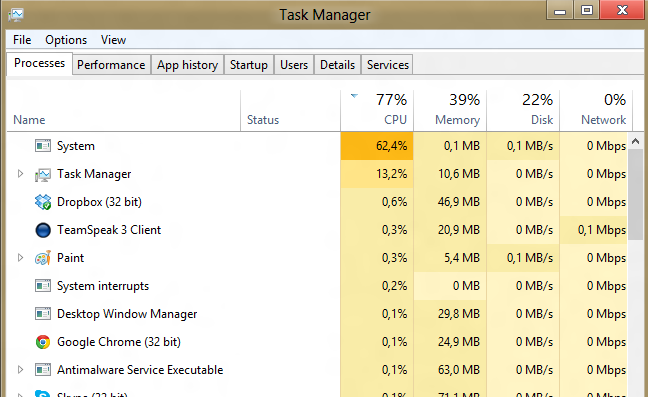
Nem zárható ki egy ismeretlen okból bekövetkezett rendszerhiba megjelenése, amelyet szinte lehetetlen megállapítani, hogy ez egyetlen. A rendszer "betöltheti" a rendszert, és ennek valószínűsége nem olyan kicsi, különösen, ha a PC -n nincs PC vagy gyenge víruskereső védelem. Végül figyelembe vesszük azokat a tényezőket, mint például a „farok” jelenléte a szisztémás és más regiszterekben a helytelenül deinstal programokból, a merevlemezek szemétfájljainak jelenléte.
Munkamódban az NT kernel és rendszerek folyamata teljesen észrevétlenül működik, de ha a fenti problémák egyike, akkor hiányzik a szabad RAM, és a processzor 90-95% -kal tele van.
Ritka, de előfordul, hogy ez a rendszer segédprogramja a hardver problémái miatt „lelassul”, amikor a CPU túlmelegedése a szárított hőtalpapaszt miatt túlmeleged.
Hogyan lehet kiküszöbölni a problémát
Mint általában, a processzor és a szabad memória kirakodásának számos módja van. Ami az NT kernel- és rendszerek folyamatának működése által okozott számítógép fékezését illeti, több hatékony lehetőséget kell kipróbálnia.
Tisztító rendszer hulladék
Nem számít, mennyire szigorú az asztali PC vagy laptop tulajdonosa az idő múlásával, sok szemetet halmoznak fel az operációs rendszerben - a nyilvántartások nyilvántartásai a hosszú remote programokról, konfigurációs fájlokról, naplókról stb. D. Ha megszabadul az összes feleslegesől, akkor esély van arra, hogy a számítógép normális munkája helyreálljon.
Hogyan tisztítsuk meg a PC -t:
- Megyünk a "számítógépem" -re (a Start panelen vagy az asztalon, amelyen általában van ilyen ikon);
- Kattintson a fülre a "A program törlése vagy módosítása" névvel;
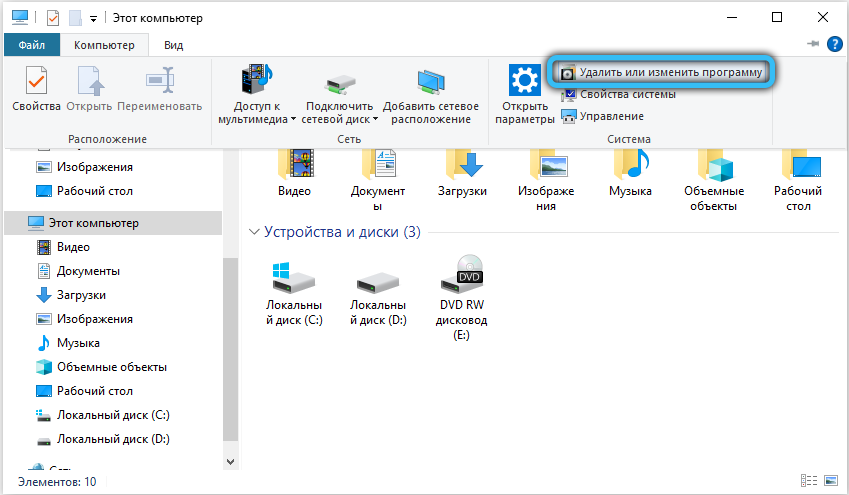
- Óvatosan tanulmányozzuk a listát, különösen figyelünk az "utolsó használat" oszlopra, ha jelen van. Ha találkozik egy olyan programmal, amelyre már nincs szüksége, nyugodtan törölje azt. Jobb, ha nem érinti az ismeretlen programokat;
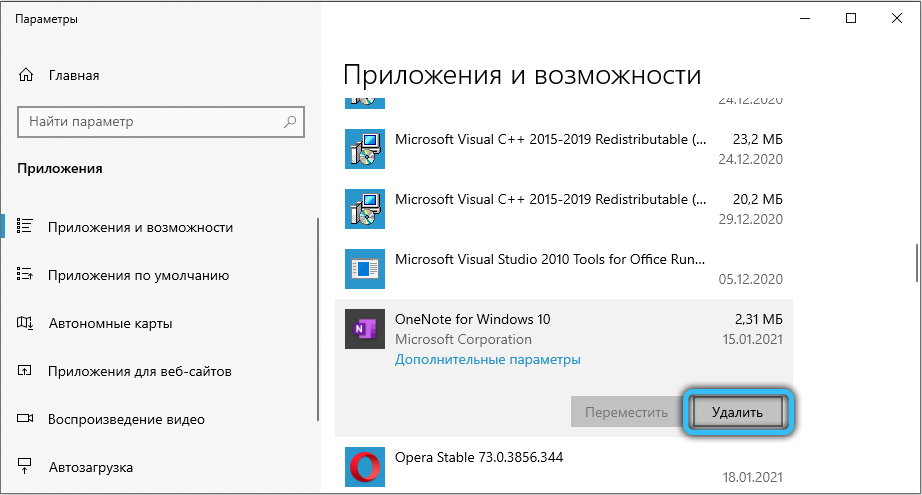
- A népszerű ingyenes ccleaner -t szabadon használjuk a lemez és az operációs rendszer tisztításához. Ha nincs telepítve, ne légy lusta, töltse le és telepítse, akkor a jövőben mindenképpen hasznos lesz. Semmit nem kell ott beállítani. Csak kezdje el, kattintson az "Elemzés" gombra, és amikor véget ér, a "Tisztítás" gombot.
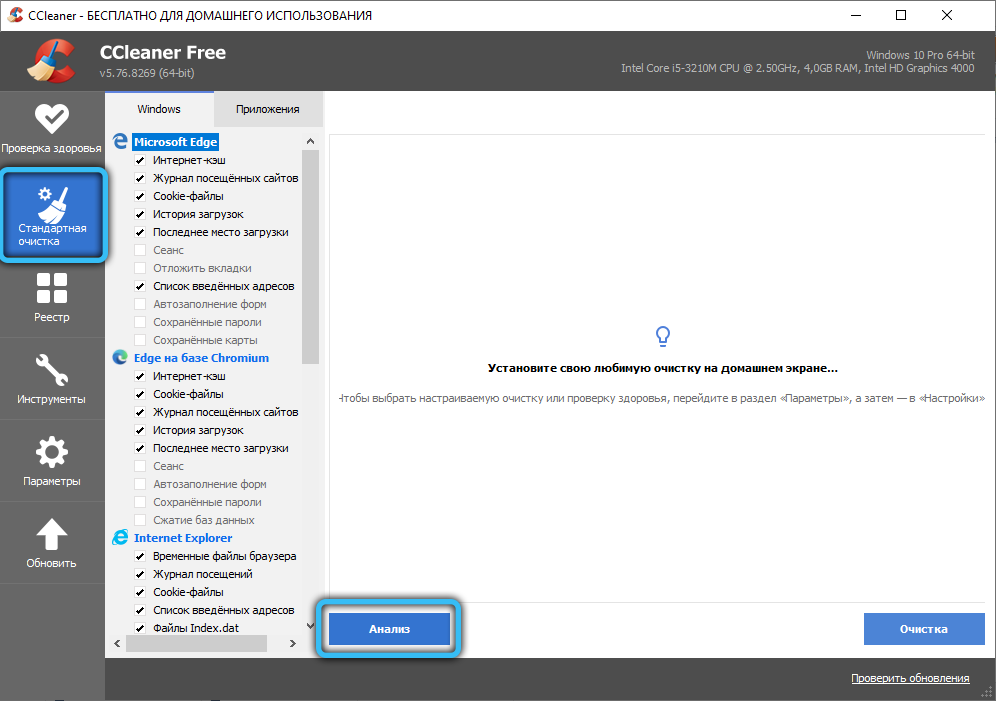
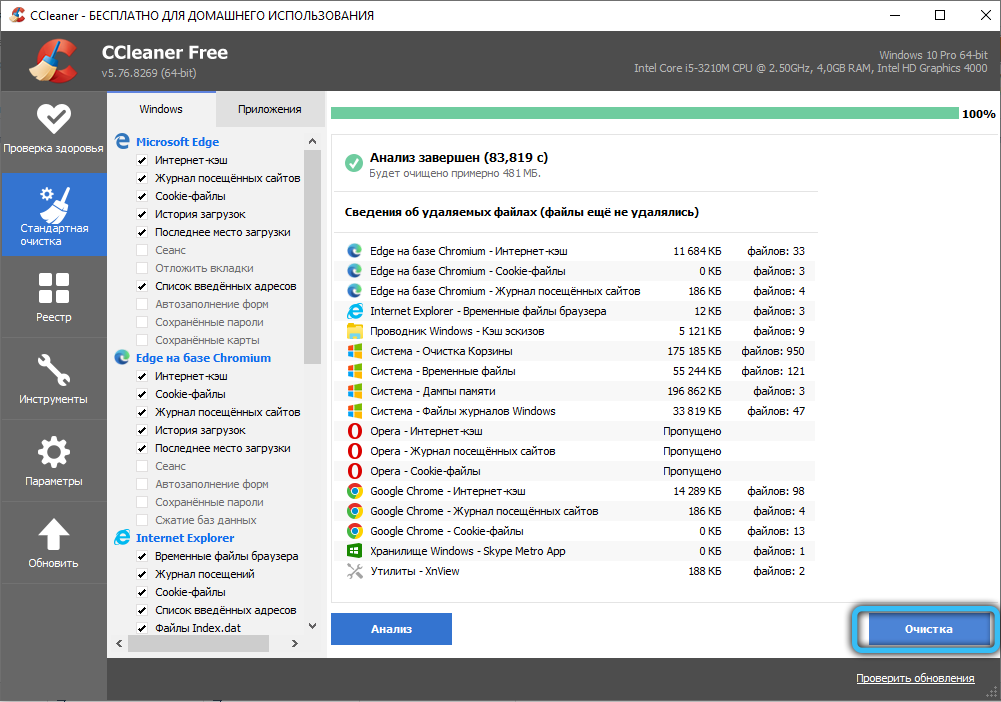
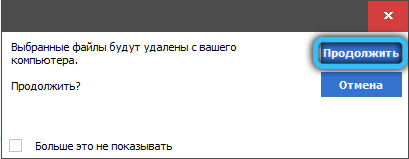
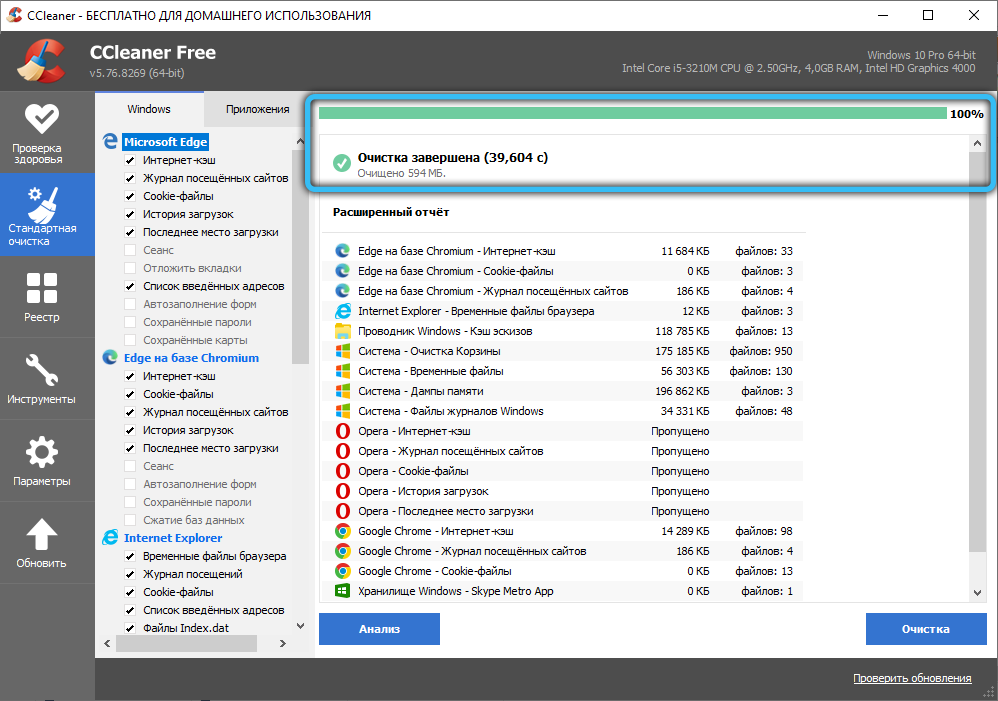
A számítógép újraindítása előtt tanácsos végrehajtani azt az eljárást, amely kirakodja a merevlemez -meghajtót. Kattintunk a "Start" -ra, majd lépjünk az "All Program" fülre, a "Standard" fület, és benne - "Hivatalos". Ott rejtőzik a "lemezfertőzés" segédprogramja. De ne feledje, hogy az eljárás az órára húzódhat, különösen, ha a lemezmennyiség nagy, és hatalmas számú kis fájlt rögzítenek rajta.
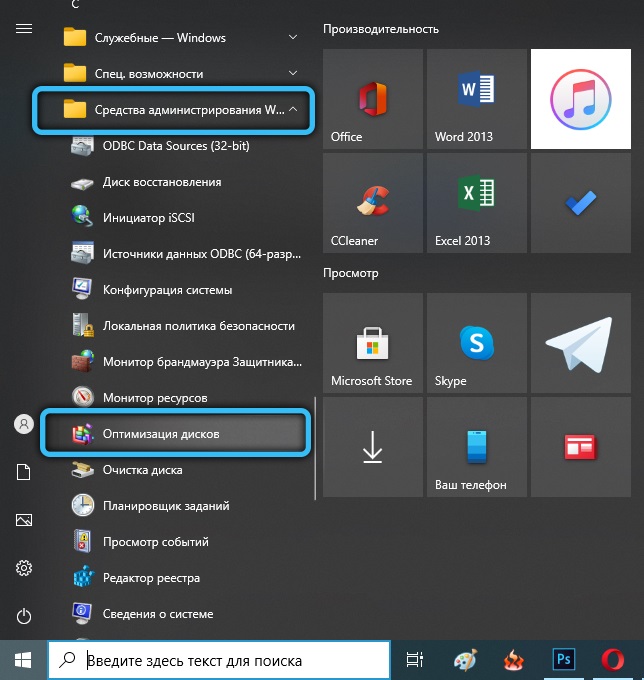
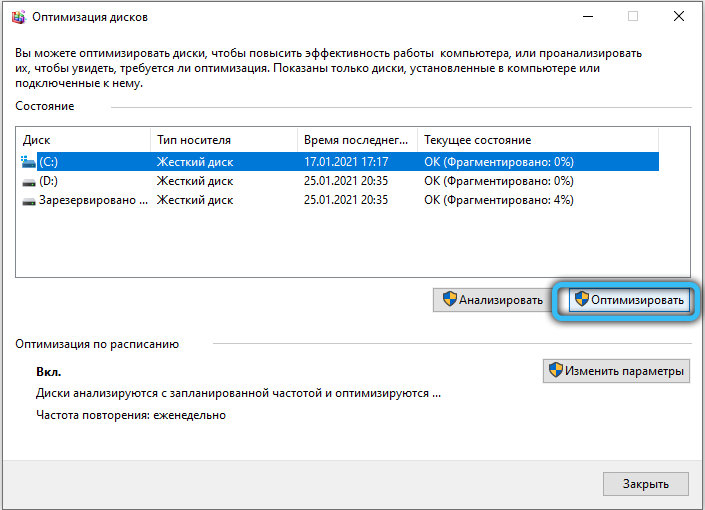
Lehúzzuk a sofőröket
Az új berendezések telepítését vagy csatlakoztatását általában a járművezetők telepítése kíséri - olyan programokat, amelyek teljes mértékben vagy részben átveszik a berendezés működését. Időnként ezek a járművezetők összeegyeztethetetlennek bizonyulnak a rendelkezésre álló Windows összetevőkkel, és ha könyvtáruk helytelen a rendszerszolgáltatásokkal, akkor konfliktusok lehetségesek, amelyek miatt az NT kernel és rendszerek rendellenes működni kezdenek, és rögzítik az összes PC -erőforrást.
Az a nyomon követés, mely járművezetők okozták a problémát, a hétköznapi felhasználó nagyon nehéz, szinte lehetetlen. De van kiút - az operációs rendszer visszalépése a problémák kialakulását megelőző dátum előtt. Körülbelül tudnia kell a dátumot - ha a normál munka nem állítja vissza, akkor vissza kell térnie egy korábbi dátumra.
Hogy sikerült:
- Indítsa el a "Vezérlőpultot";
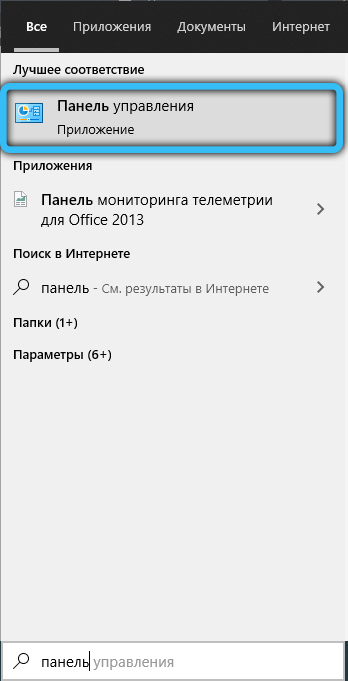
- Kattintson a rendszerbiztonsági fülre;
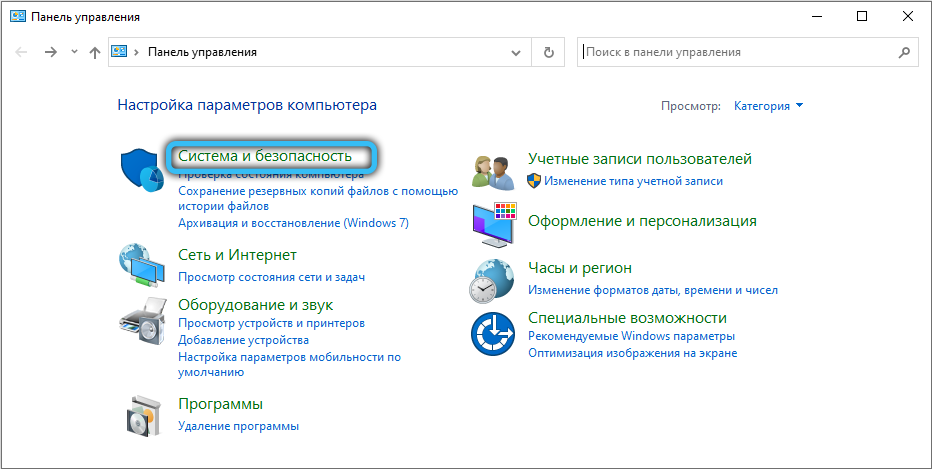
- A "Támogatási Központ" menüben válassza ki a "PC előző állapotának helyreállítása" almenüben;
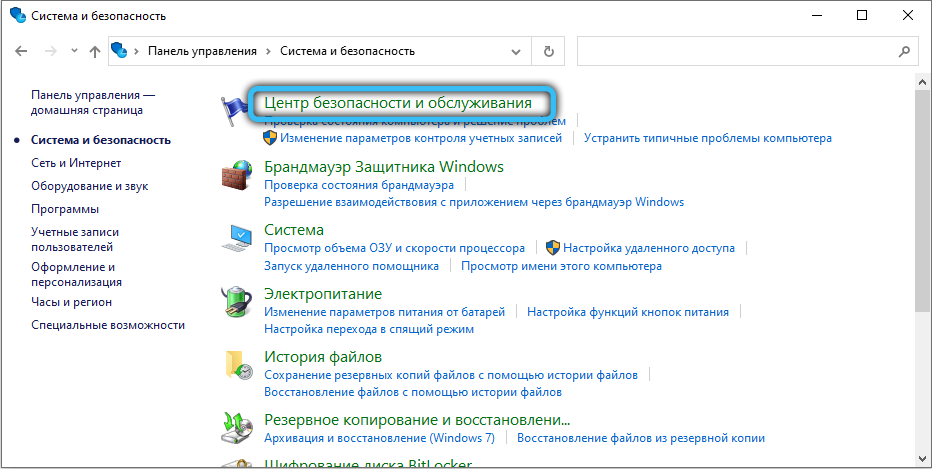
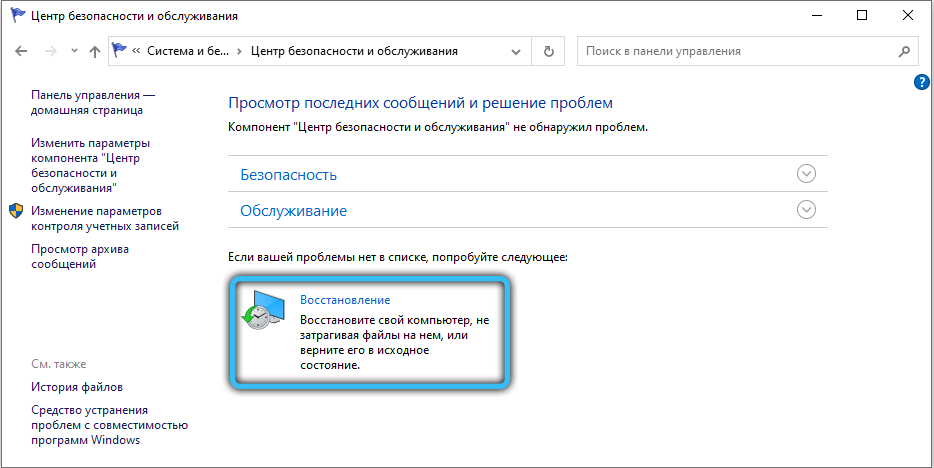
- Az új ablakban kattintson a "Rendszer -helyreállítás indítása" gombra;
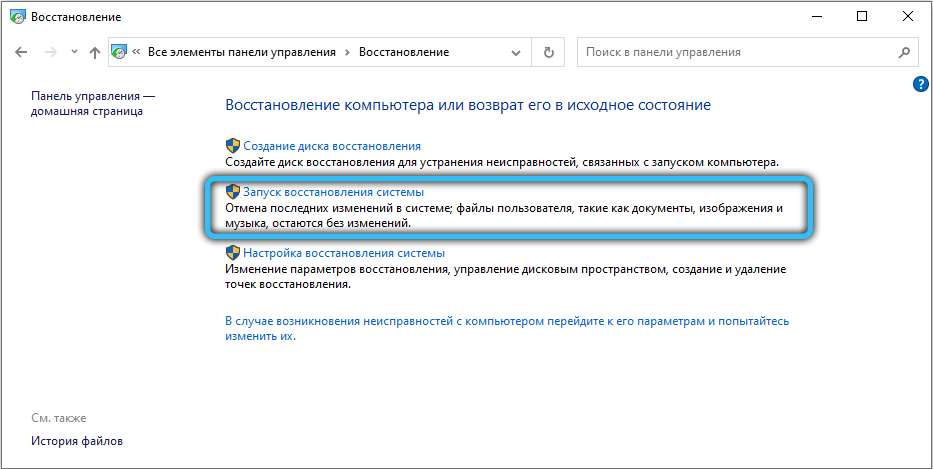
- A figyelmeztető képernyőn meg van írva: "A rendszer visszaállítása elősegíti a számítógépet lelassító problémák kiküszöbölését, ezért rákattintunk a" Next "gombra;
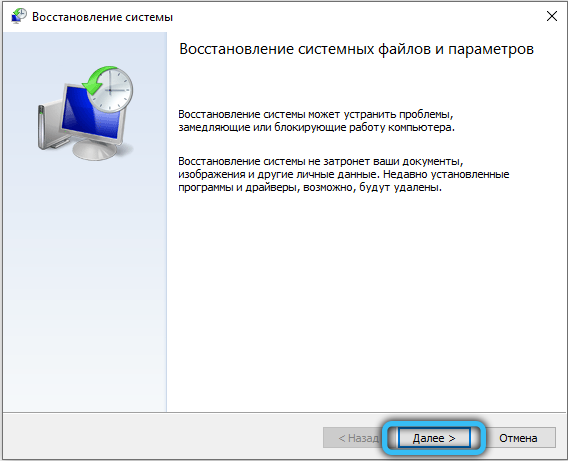
- Válasszon egy megfelelő dátumot, majd kattintson a "Tovább" gombra.
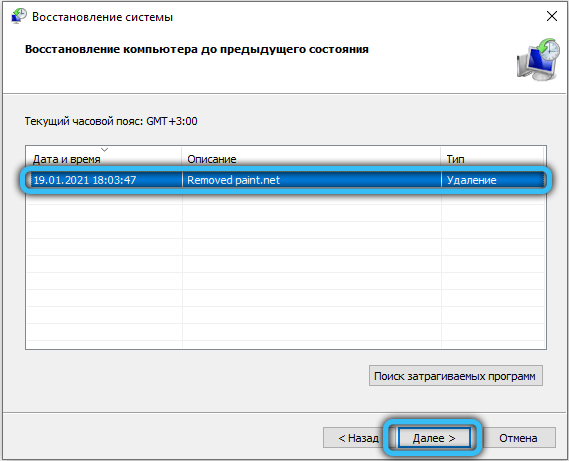
A helyreállítási eljárás sok időt vehet igénybe, a számítógép újraindul. És ami a legfontosabb: az összes programot és alkalmazást, amelyet az ezen időpont után telepített, eltűnik, újra telepíteni kell őket. De vannak jó hírek: a felhasználói adatok (zene, fotók, filmek, dokumentumok) nem törölhetők.
A gyógyulás eredményeként a járművezetőket is lebontják, amiről még nem is tudsz. Egyszóval az operációs rendszernek el kell kezdenie működni, mivel a "fékek" megjelenése előtt működött.
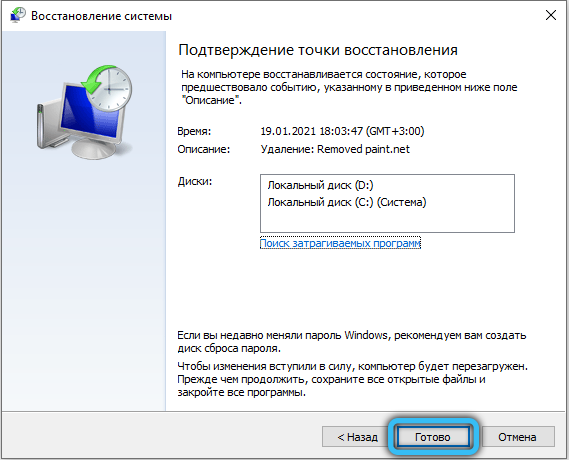
Nem szabad félnie a helyreállítás használatától - bármikor visszatérhet az előző állapotba, ha valami nem felel meg neked.
Csökkentse a terhelést egy leállítással
A gyógyulást nagyon megbízhatónak tekintik, de a bíboros módszer a problémák megoldására. Nem mindenkinek tetszik, és nem mindig segít - különösen, ha ez a funkció le van tiltva, vagy kevés kontrollpont van, és mindegyik friss.
De van egy alternatív lehetősége is - csak tiltsa le ezt a folyamatot a "Feladatkezelő" -ben, és figyelje meg, hogyan viselkedik az operációs rendszer.
De még akkor is, ha gondoskodik arról, hogy nincs probléma segédprogram nélkül, nem törölheti az NT kernelt és rendszereket, meg kell keresnie egy okot, amely számítógépes fagyasztást okozott.
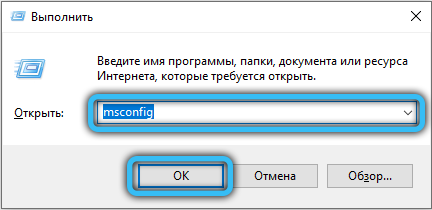
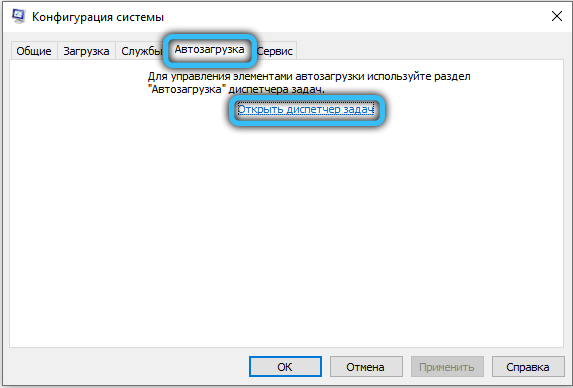
Megpróbálhatja letiltani az egyéb programok és szolgáltatások automatikus bevezetését az MSConfig beírásával a keresési és indító konzolba, majd az „Autó” és a „Szolgáltatás” lapon, a véleményekből, amelyek véleménye szerint nem mindig vannak olyan programokból, amelyek nem mindig vannak szükséges. Szükség esetén elindíthatja őket.
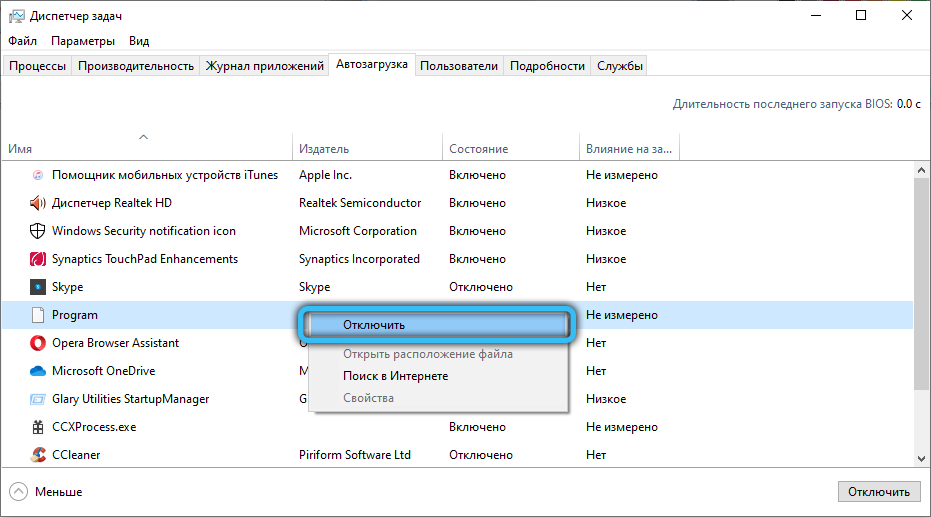
Vegye figyelembe, hogy maga az ntoskrnl fájl.Az EXE a C: \ Windows \ System32 rendszermappában található, és ha eltávolítják, a számítógép egyáltalán abbahagyhatja a munkát.
- « Miért van szüksége a ProgramData mappára és a megnyitására
- Mi a teendő, ha az almai szoftverek kezelhető folyamatát betölti a PC -vel »

